طبق قوانینی که در دنیای دیجیتال و ارتباطات در خیلی از کشورها حاکم است، ضبط تماس صوتی بدون رضایت طرف مقابل جرم بحساب میآید. اما در این میان برنامههای جانبی وجود دارد که چنین کارهایی را برای کاربران انجام میدهند. گوگل اخیراُ این ویژگی را برای آخرین نسخه اندورید، یعنی اندروید ۱۱ قابل اجرا دانسته است. در این مطلب ما در تیم فناوری 724Press قصد داریم چگونگی استفاده از این ویژگی و شیوه ضبط مکالمات تلفنی را مورد بررسی قرار دهیم؛ با ما همراه باشید.
ضبط تماس صوتی با استفاده از قابلیت Screen Recorder
ویژگی ضبط مکالمات میتواند یک قابلیت مفید برای کاربران بحساب آید؛ اما گوگل اعلام کرده این ویژگی را تنها در نسخه ۱۱ اندروید و فقط در برخی تلفنهای همراه در دسترس کاربران قرار میدهد. برنامههای سوم شخصی و جانبی نیز در این زمینه وجود دارند که البته بدلیل غیرقانونی بودن این کار، بصورت رسمی در نسخههای اندروید قابل نصب نیستند و برای استفاده از آنها باید گوشی خود را روت کنید. درصورتی که از تلفنهای همراه جدید اندرویدی استفاده میکنید که قابلیت آپدیت سیستمعاملی دارند، باید بدانید گوگل در اندروید ۱۱ امکان ضبط مکالمات را بوسیله ویژگی ضبط صفحهنمایش برقرار کرده است.
یکی از نکاتی که باید در هنگام ضبط مکالمه به این روش به آن دقت کنید این است که برنامه ضبط صدا، توانایی ضبط صدای شما را از طریق اسپیکر دارد؛ بنابراین باید در حین مکالمه از حالت پخش اسپیکر استفاده کنید. این ویژگی سبب ضبط همه صداهای اطراف میشود؛ بنابراین میبایست در یک جای آرام به مکالمه بپردازید. اپلیکیشن تماس گوگل کار ضبط مکالمه را از طریق میکروفون گوشی انجام میدهد، بنابراین گزینه ایدهآلتری برای ضبط یک مکالمه است. به همین دلیل تنها در شرایطی که به برنامه تلفن گوگل دسترسی ندارید از گزینه ضبط صفحهنمایش استفاده نمایید. ویژگی ضبط تماس از طریق ضبط صفحهنمایش علاوهبر تماسهای صوتی میتواند شامل تماسهای تصویری نیز شود (به شرط اجازه اپلیکیشنی که با آن تماس تصویری برقرار کردهاید).
مطلب مرتبط: چگونه تماس صوتی را در آیفون را ضبط کنیم؟
به جهت استفاده سریع از ویژگی ضبط صفحهنمایش در اندروید۱۱ بهتر است آیکون آن را به منوی کشویی اضافه کنید:
- ابتدا منوی نوتیفیکیشن را به سمت پایین بکشید.
- روی آیکون مداد تپ کنید تا وارد ویرایشگر منوی نوتیفیکیشنها شوید.
- زمانی که آیکون Screen Record را در منوی باز شده مشاهده کردید، روی آن تپ کنید و انگشت خود را روی صفحه بکشید تا ضبط صفحه نمایش را به گزینههای دسترسی سریع نوتیفیکیشنها اضافه کنید.
- زمانی که تماس برقرار شد، منوی نوتیفیکیشن را به پایین بکشید؛ کافی است روی Screen Record تپ کنید تا ضبط مکالمه در همان لحظه آغاز شود. زمانی که میخواهید عملیات ضبط را به پایان برسانید کافی است تا روی آیکون مربع تپ کنید.

- برای پیدا کردن ویدیوی ضبط شده به سراغ گالری تصاویر بروید؛ اندروید بصورت خودکار یک پوشه برای ضبط صفحهنمایش ایجاد کرده است یا اینکه در پوشه ویدیوها این ویدیو نیز قابل دسترسی خواهد بود.
قانونی بودن ضبط مکالمه با استفاده از اندورید ۱۱
تفاوت آشکار بین ضبط مکالمه از طریق برنامه تماس گوگل با ضبط توسط Screen Record در اندورید ۱۱ این است که در حالت اول، برنامه به شخص دوم اطلاع میدهد که تماس درحال ضبط شدن است؛ اما در حالت دوم چنین چیزی اتفاق نمیافتد و این دقیقاً همان چیزی است که کار را بصورت بالقوه غیرقانونی میکند. بنابراین اگر از اندورید ۱۱ استفاده میکنید و قصد ضبط مکالمه از طریق ویژگی ضبط صفحهنمایش را دارید، تنها راهی که باقی میماند این است که شما به شخص دوم اطلاع دهید که در حال ضبط تماس هستید.
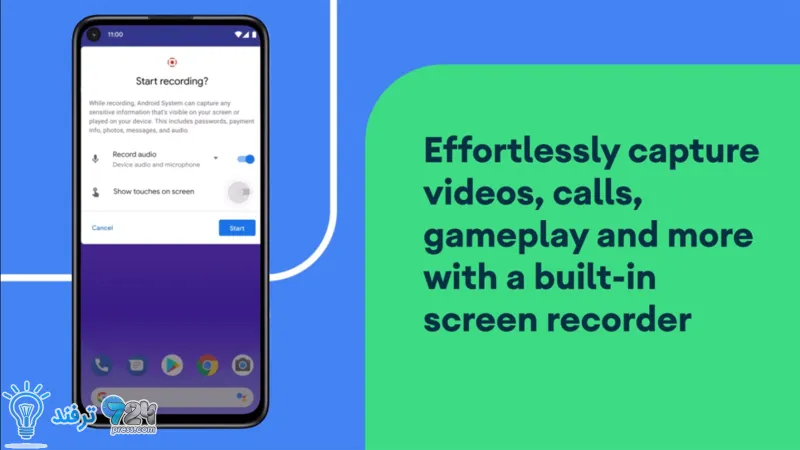
انیمه
#سریال خاندان اژدها
#آشپزی
#خراسان جنوبی